Krok 1: Zainstaluj Wine
Uruchamianie plików EXE w systemie Linux to nic trudnego, ale znalezienie narzędzi do radzenia sobie z tym jest trochę trudne. Wino to popularny program i prawie nie ma analogów, a istniejące są praktycznie nikomu nieznane. Dlatego w dzisiejszym artykule porozmawiamy o tym rozwiązaniu. Powinieneś zacząć od dodania go do dystrybucji, ponieważ Wine nie jest domyślnie dostępny w żadnej kompilacji systemu operacyjnego opartego na systemie Linux.
Metoda 1: Menedżer aplikacji
Istnieje kilka opcji instalacji Wine. Pierwsza polega na użyciu menedżera aplikacji, który jest wbudowany w popularne dystrybucje oparte na Debianie lub RedHacie. Przede wszystkim rozważymy tę konkretną opcję, a cel jest realizowany w następujący sposób:
- Otwórz menu główne, klikając odpowiedni przycisk i uruchom stamtąd „Menedżer aplikacji”.
- Znajdź przycisk wyszukiwania, aby otworzyć wiersz do wprowadzania nazwy programu.
- pisać
Winoi przewiń listę, aby znaleźć odpowiednią opcję. - Na stronie oprogramowania jesteś zainteresowany przyciskiem "Zainstalować".
- Aby rozpocząć tę procedurę, będziesz musiał zweryfikować autentyczność konta, wprowadzając hasło.
- Zaczekaj na zakończenie instalacji. Ta operacja zajmie kilka minut, ponieważ Wine to duża aplikacja.
- Następnie kliknij przycisk "Biegać"wstępnie skonfigurować.
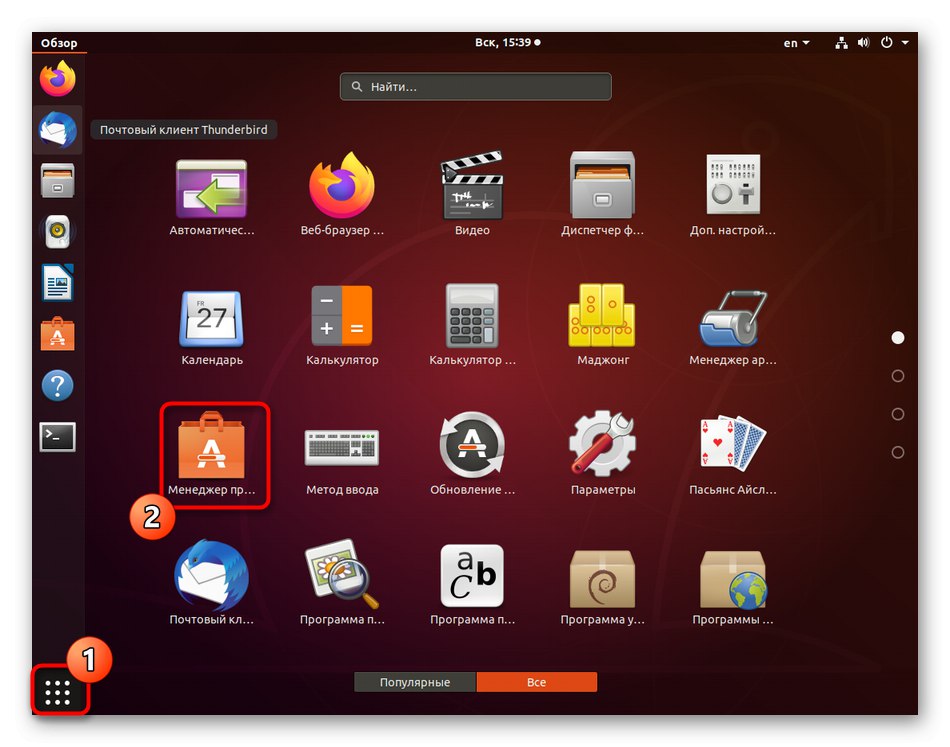
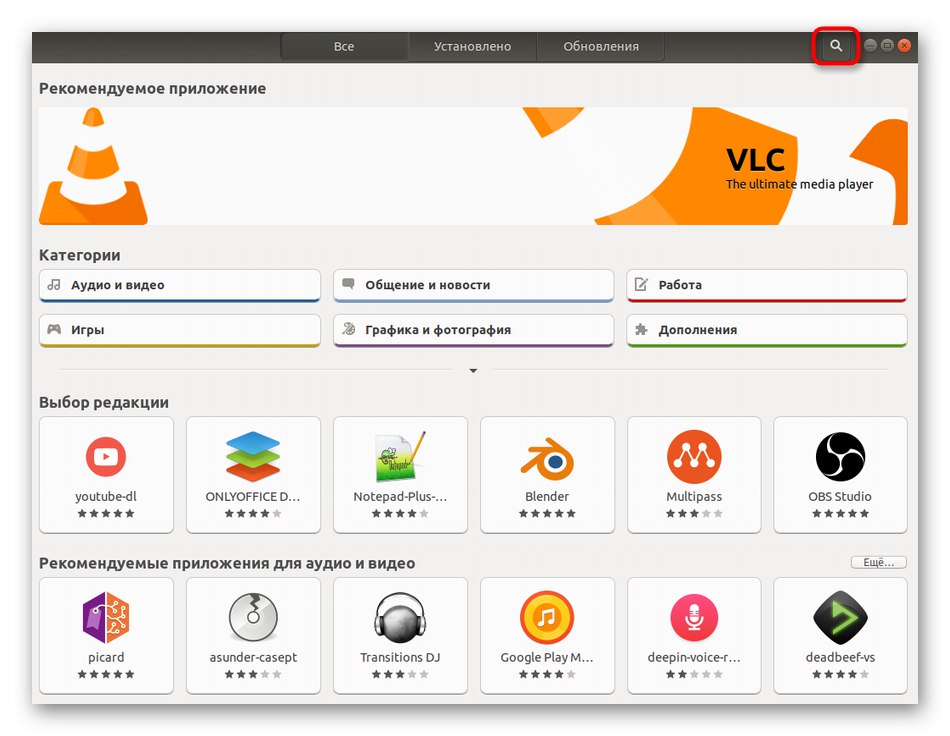
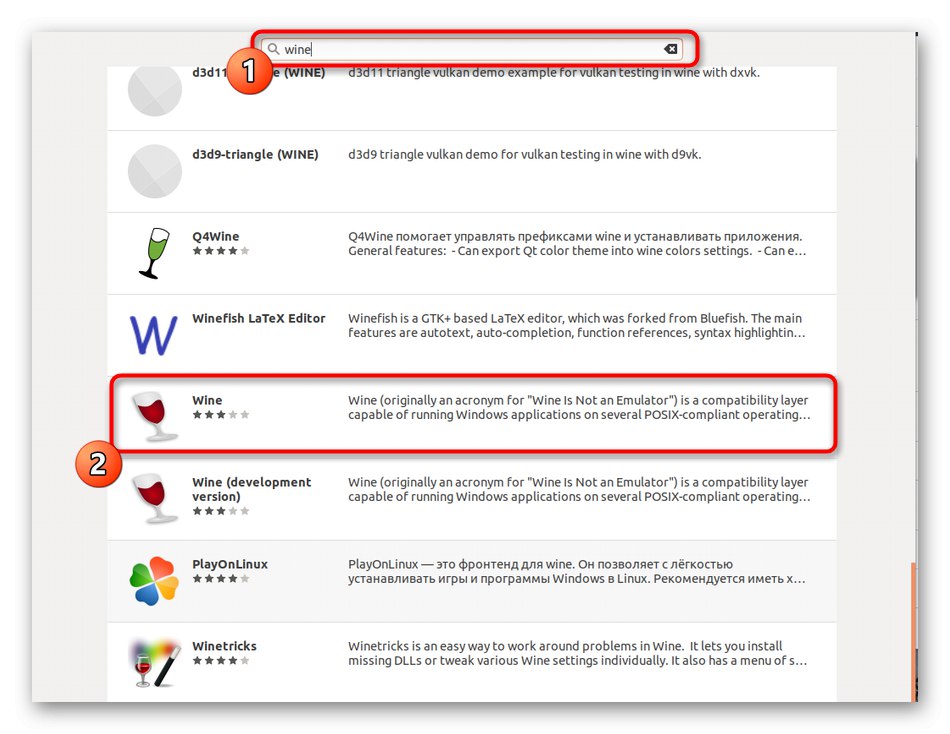
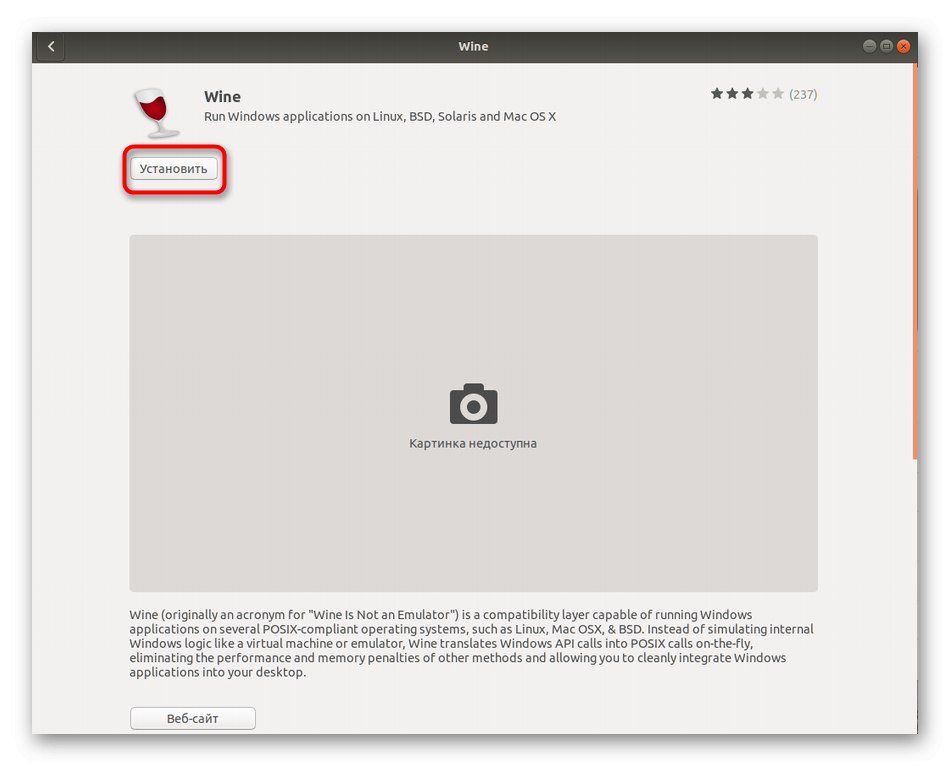
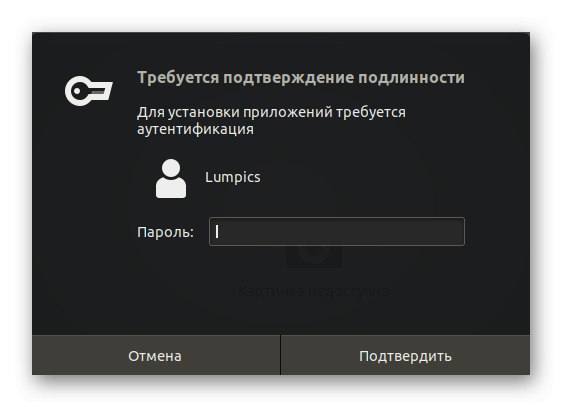
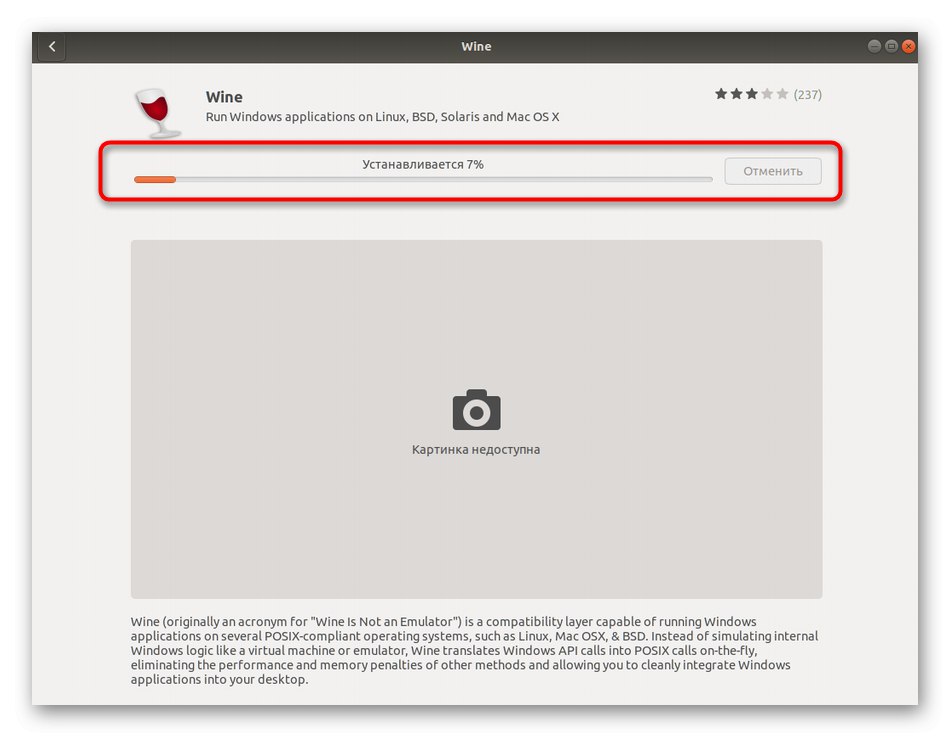
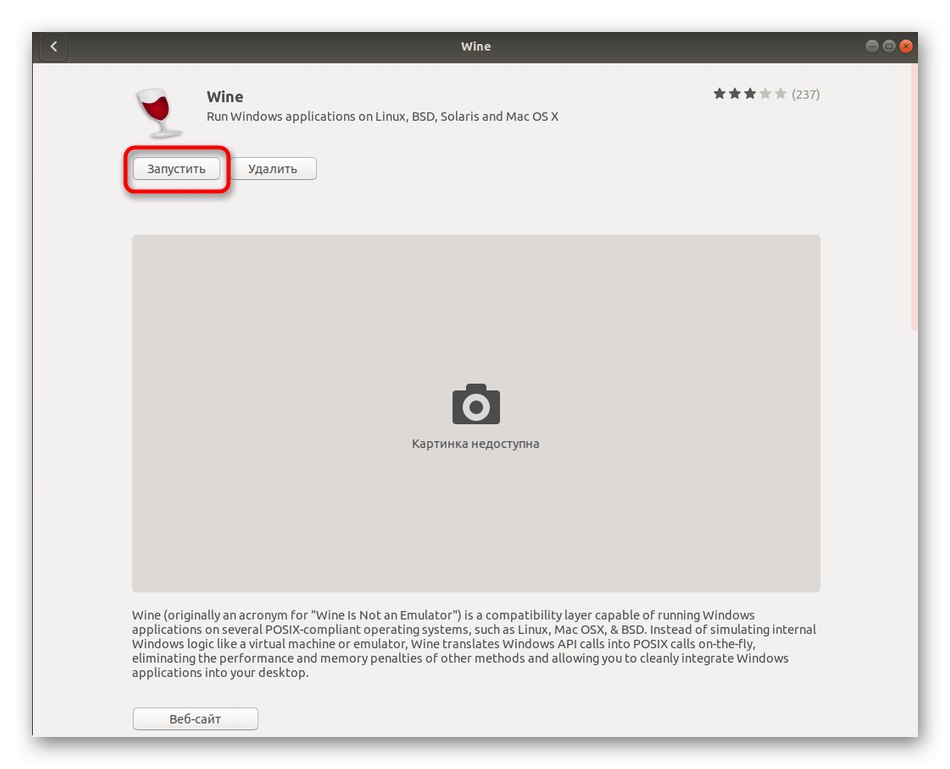
Teraz zacznijmy rozważać alternatywną opcję instalacji, jeśli ta Ci nie odpowiada, i porozmawiamy o wstępnym ustawieniu zainstalowanego narzędzia w osobnym kroku tego materiału.
Metoda 2: Oficjalne repozytoria
Jak wiesz, programy w „Menedżer aplikacji” znajdują się w oficjalnych repozytoriach, a zasada ich instalacji opiera się na poleceniach terminala. Powinny być używane w przypadkach, gdy nie ma możliwości otwarcia rozwiązania za pomocą GUI lub po prostu nie jest dostępne w używanym zestawie dystrybucyjnym. Nie martw się, zarządzanie konsolą jest łatwe, jak zobaczymy dalej.
- Biegać "Terminal" w wygodny dla Ciebie sposób, na przykład poprzez menu aplikacji lub klawisz skrótu Ctrl + Alt + T..
- W wyświetlonym wierszu wprowadź
sudo apt zainstaluj wersję stabilną dla wina... Jeśli używasz dystrybucji opartej na przykład na RedHacie, powinieneś zamienić menedżera pakietów APT na ten zainstalowany w bieżącej kompilacji. Może to być na przykład YUM lub Pacman. - Potwierdź akcję, wpisując hasło superużytkownika. Zwróć uwagę, że znaki wprowadzone w ten sposób nigdy nie są wyświetlane w konsoli, ale są wyjątki. W niektórych dystrybucjach gwiazdki pojawiają się po określeniu znaków w ciągu.
- Zostaniesz powiadomiony, gdy ilość wykorzystanego miejsca wzrośnie. Potwierdź tę wiadomość, wybierając opcję re.
- Poczekaj na zakończenie instalacji. Nie zamykaj w tym czasie "Terminal"w przeciwnym razie cały proces zostanie odrzucony.
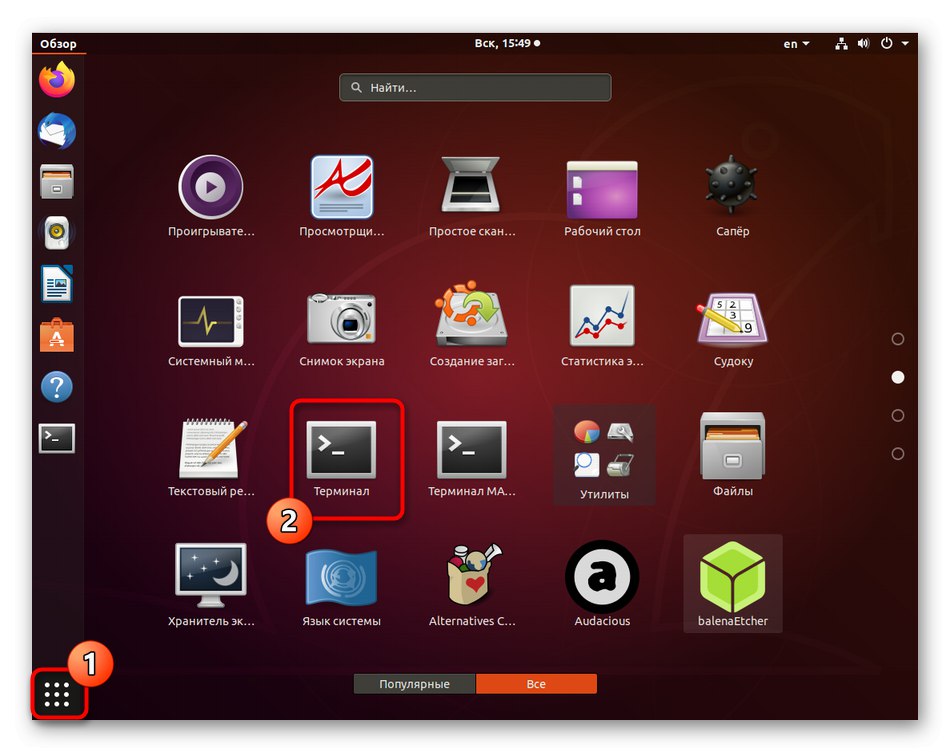
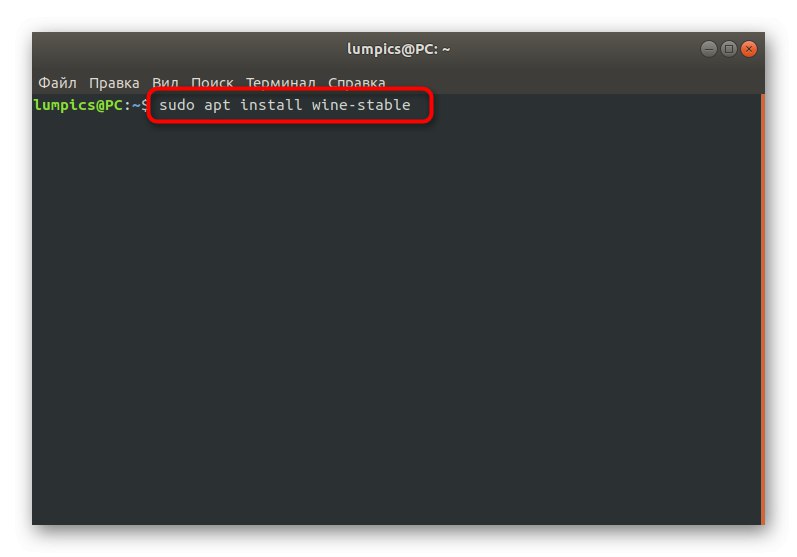
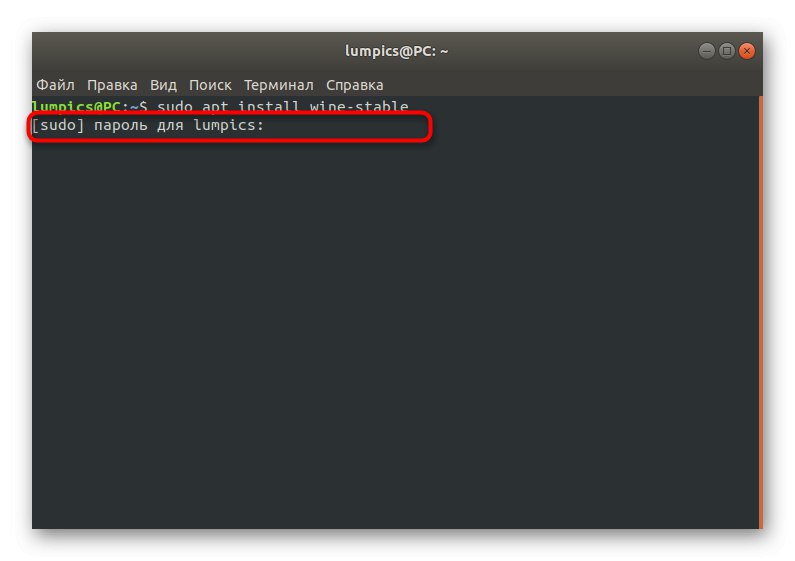
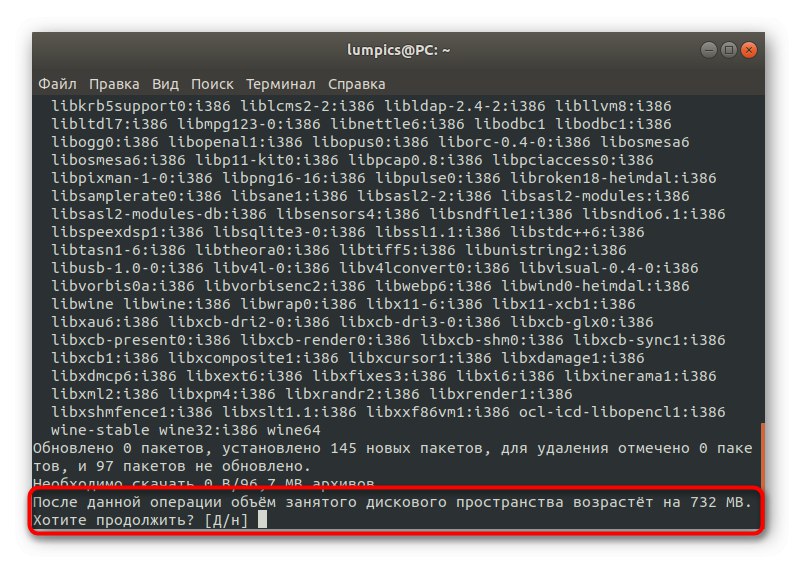
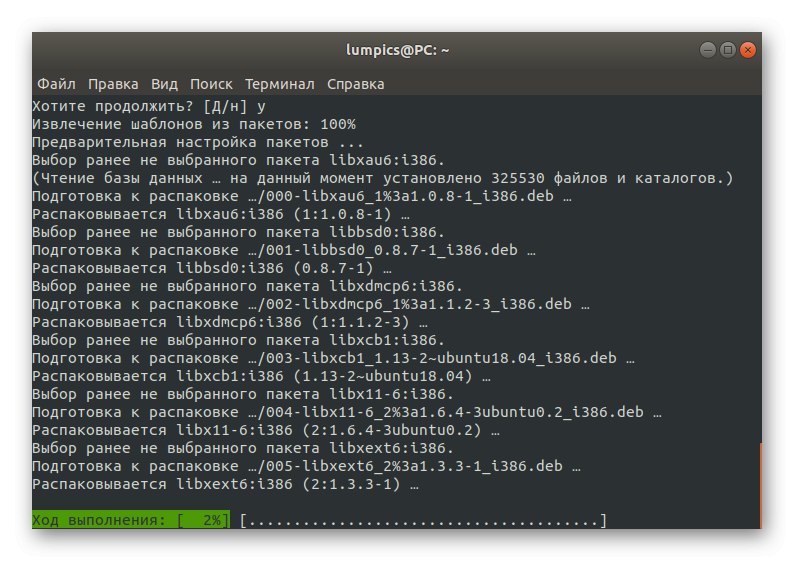
To kończy instalację. Istnieją również inne alternatywne metody dodawania Wine do systemu operacyjnego, ale ich szczegółowa analiza nie ma teraz sensu, więc przechodzimy do następnego kroku.
Krok 2: Pierwsze uruchomienie i konfiguracja Wine
Na szczęście większość parametrów omawianego programu jest już skonfigurowana automatycznie, a brakujące komponenty również są ładowane samodzielnie. Jednak użytkownik nadal musi wykonać kilka kroków przed przystąpieniem do uruchamiania plików EXE.
- Uruchom oprogramowanie, na przykład przez „Menedżer aplikacji” lub wpisując jego nazwę w konsoli.
- Poczekaj na zakończenie aktualizacji konfiguracji. W tym czasie na ekranie pojawią się komunikaty o potrzebie instalacji dodatkowych komponentów, w tym .NET Framework i Gecko.
- Spowoduje to wyświetlenie menu graficznego z niestandardową konfiguracją. Istnieją szczegółowe opisy każdego przedmiotu w języku rosyjskim, więc sugerujemy, abyś sam to zrozumiał.Wynika to z faktu, że wszystkie parametry ustawiane są na życzenie użytkowników.
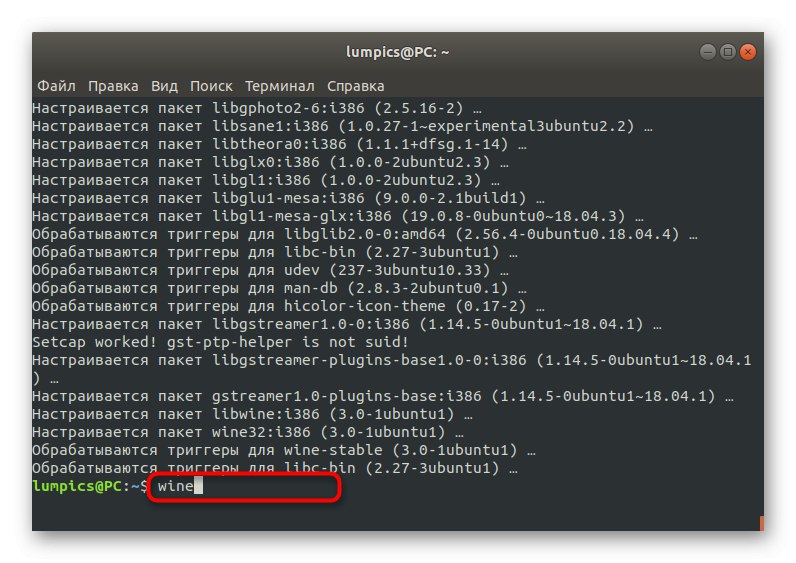
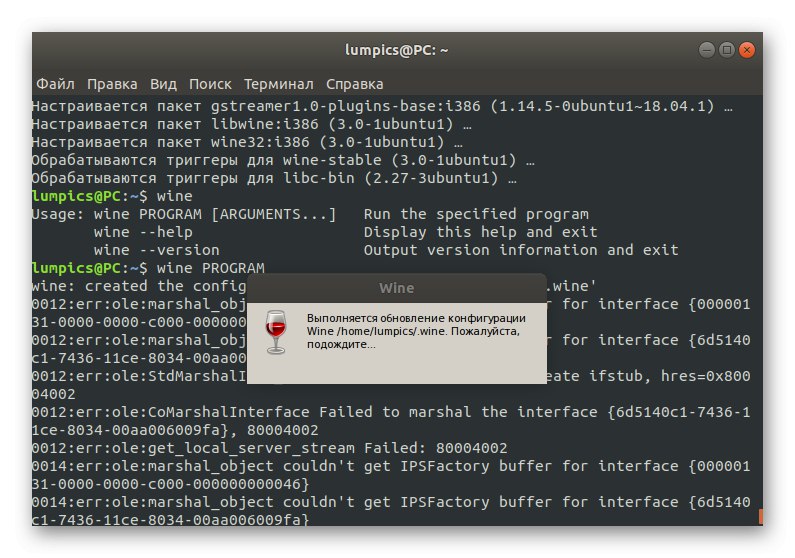
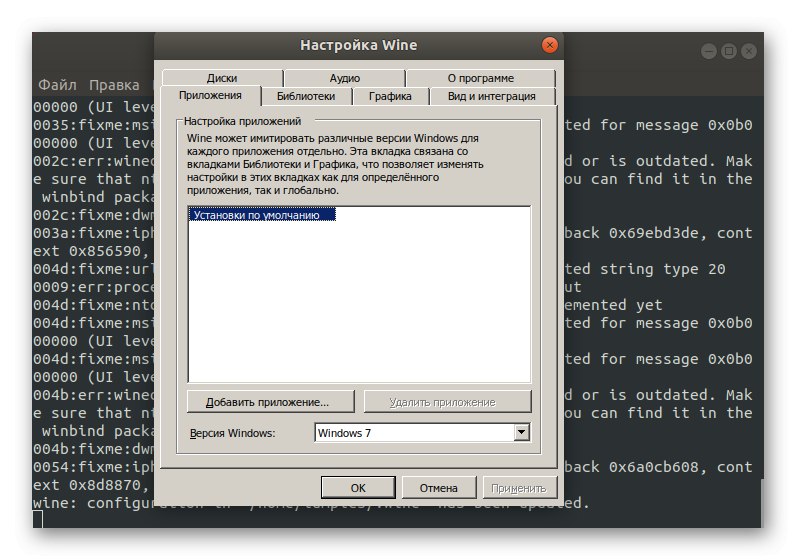
Powoduje to pomyślne zakończenie procedury konfiguracji, co oznacza, że można przystąpić do bezpośredniego uruchamiania istniejących plików EXE.
Krok 3: Uruchom pliki EXE za pośrednictwem Wine
Przed rozpoczęciem zadania chcemy zauważyć, że nie powinieneś uważać Wine za pełnoprawne narzędzie do pracy z programami Windows. Oczywiście jest to emulator, ale zużycie zasobów systemowych podczas uruchamiania oprogramowania wzrasta kilkakrotnie, a także może nie być opcji, które początkowo działają w systemie Windows. Następnie porozmawiamy o bardziej odpowiednich rozwiązaniach do korzystania z oprogramowania w systemie Linux, ale na razie nadal zastanawiajmy się, jak wykonywać obiekty EXE.
- Otwórz menedżera plików i przejdź do lokalizacji wymaganego pliku.
- Kliknij go prawym przyciskiem myszy i wybierz element z menu kontekstowego „Otwórz w innej aplikacji”.
- Pojawi się osobne okno „Wybierz aplikację”... Tutaj jesteś zainteresowany przedmiotem „Wino - ładowarka programów Windows”.
- Jeśli jest to już pełnoprawne oprogramowanie, otworzy się w nowym oknie i można nim sterować. W przypadku interakcji z instalatorem rozpocznij standardową operację instalacji.
- Poczekaj do końca tej operacji. Może to zająć dużo czasu, ponieważ w większości sytuacji procesor jest używany maksymalnie.
- Następnie możesz uruchomić program za pomocą ikony na pulpicie, GUI Wine lub menu aplikacji.
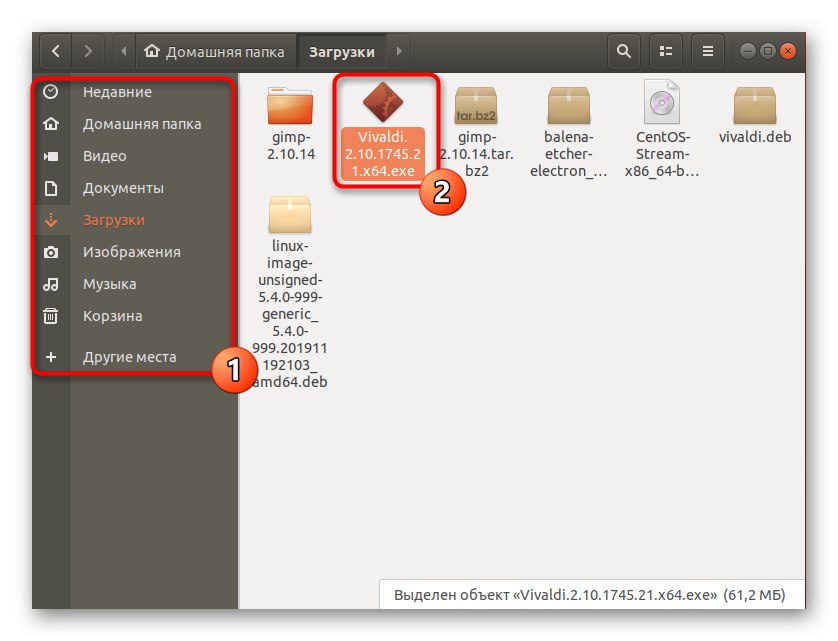
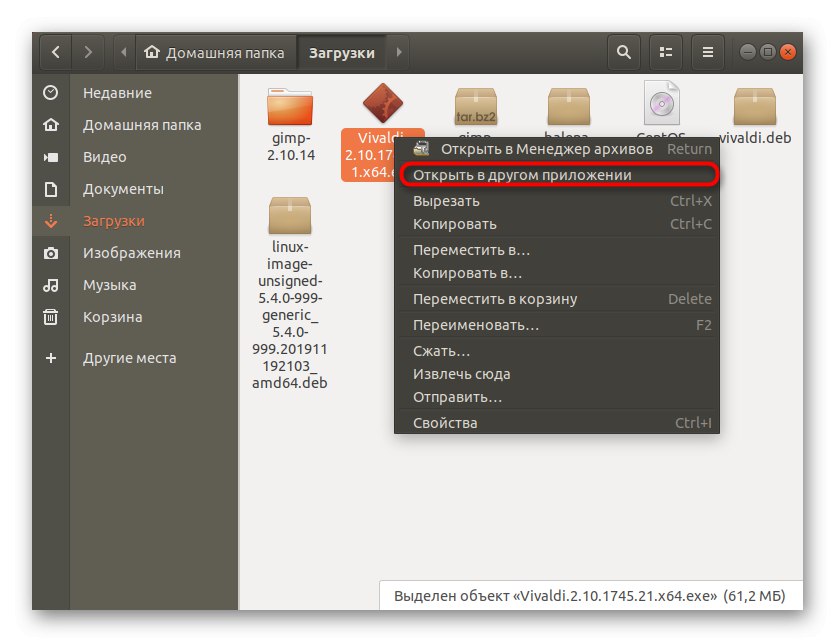
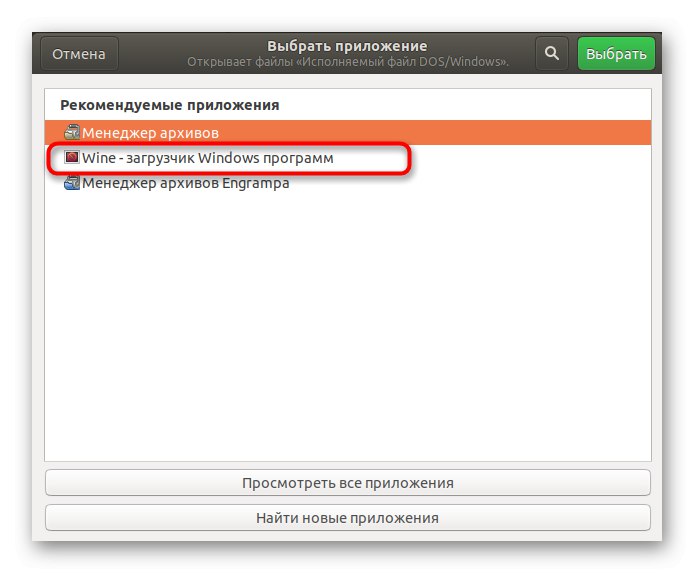

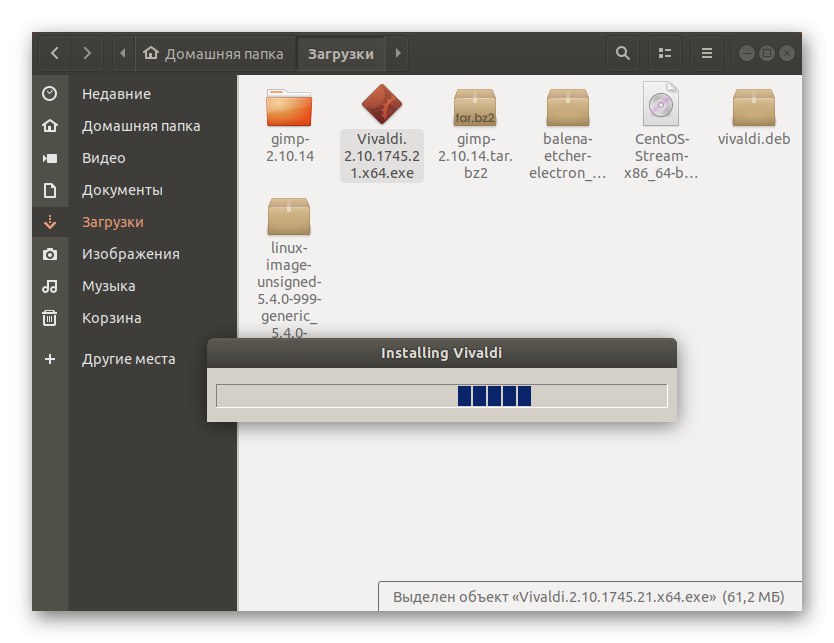
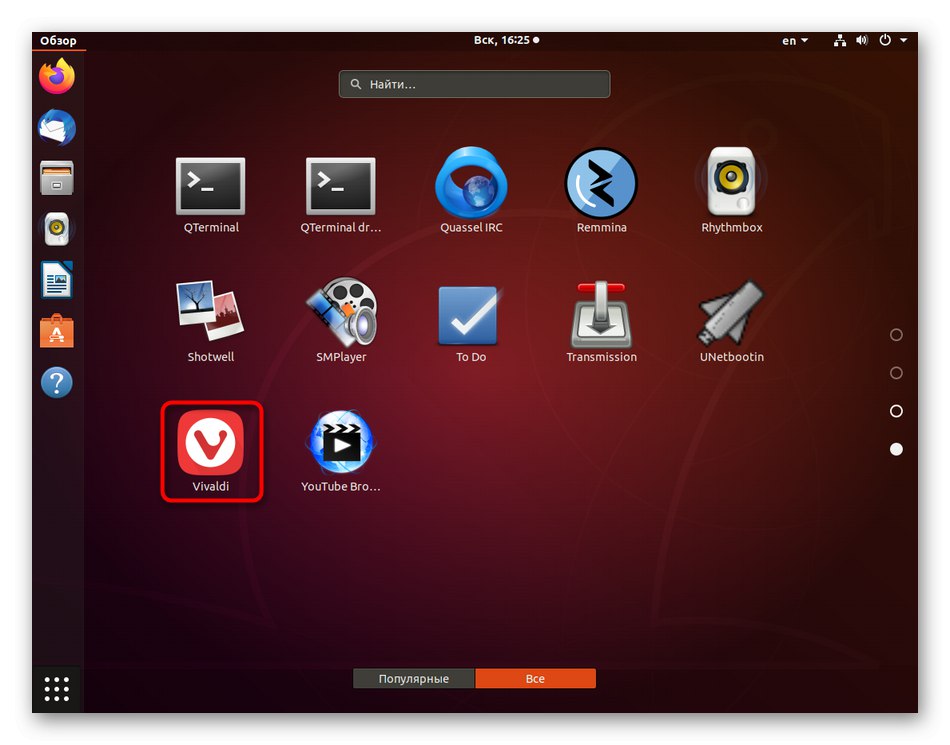
Jak wspomniano wcześniej, uruchamianie plików EXE nie jest najlepszym sposobem interakcji z programami w systemie Linux. Teraz wielu programistów tworzy wersje, które działają poprawnie w różnych dystrybucjach, ale często nie ma ich w oficjalnych repozytoriach, to znaczy takiego oprogramowania nie można pobrać od menedżerów aplikacji. Musisz pobrać pojedyncze pakiety DEB lub RPM, a nawet ręcznie rozpakować archiwa. Nie zawracaj sobie głowy znalezieniem kompilacji oprogramowania wymaganego dla swojej dystrybucji, a następnie zainstaluj ją zgodnie z instrukcjami w artykule poniżej.
Więcej szczegółów: Instalowanie oprogramowania w systemie Linux
To wszystko, co chcieliśmy powiedzieć o uruchamianiu oprogramowania Windows w systemie Linux. Jak widać, najlepsze rozwiązanie jest tylko jedno, dlatego korzystają z niego absolutnie wszyscy użytkownicy, którzy chcą zrealizować ten cel. Pozostaje tylko postępować zgodnie z instrukcjami, aby otworzyć element EXE i rozpocząć z nim interakcję bez żadnych problemów.